Napraw awarię aplikacji iPhone’a po aktualizacji iOS 15/16
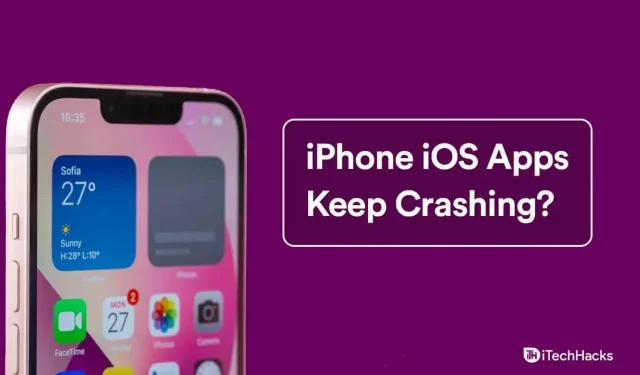
Kilku użytkowników zgłosiło, że aplikacje na iPhone’a ciągle się zawieszają po aktualizacji iOS 15. Nie musisz się martwić problemami związanymi ze sprzętem, to bardziej problem z oprogramowaniem. Firma Apple zintegrowała wiele opcji z systemem iOS, dzięki czemu możesz rozwiązać problem na iPhonie i iPadzie. Nowe oprogramowanie iOS jest kolejnym krokiem w przyszłość i jest obowiązkową aktualizacją oprogramowania na urządzeniu.
Treść:
- 1 Dlaczego moje aplikacje ciągle się zawieszają po aktualizacji iOS 15/16?
- 2 Zamknij aplikacje działające w tle i otwórz je ponownie.
- 3 Wymuś ponowne uruchomienie iPhone’a
- 4 Zgłoś błąd
- 5 Aktualizacja oprogramowania iOS
- 6 Odzyskiwanie oprogramowania iOS
- 7. Wnioski. Aplikacje na iPhone’a lub iPada ciągle się zawieszają
Dlaczego moje aplikacje ciągle się zawieszają po aktualizacji iOS 15/16?
Wiadomo, że Apple ma mocną pozycję w dziedzinie oprogramowania i sprzętu. Dali rynkowi wrażenie, że mają wysoce zoptymalizowane oprogramowanie, które przewyższa konkurencję. Bez wątpienia oprogramowanie iOS jest naprawdę elastyczne i działa dłużej niż telefon z Androidem. Nie możemy ignorować faktu, że oprogramowanie Apple nie jest doskonałe.
Niestety przez lata przejrzałem ponad 1000 blogów i żaden z nich nie prosi użytkowników o przesyłanie raportów. Użytkownicy powinni poświęcić trochę czasu na zgłoszenie błędu w oficjalnej aplikacji do raportowania firmy Apple.
- Twórcy aplikacji są świadomi problemów ze zgodnością i powinni pracować nad wydaniem nowej poprawki dla użytkowników. Oczywiście możesz wysłać go do sieci społecznościowych i zgłosić problem.
- Zasady App Store nie oceniają twórców aplikacji, zamiast tego przeglądają aplikację. Wielu programistów aplikacji na iOS nie ma dedykowanego zespołu, który wydaje nowe aktualizacje w krótkim czasie. Trzeba długo czekać, aż twórcy aplikacji wypuszczą kompatybilną łatkę dla urządzenia.
- Uszkodzony system iOS.
- Śmieci.
Zamknij aplikacje działające w tle i otwórz je ponownie
Nadszedł czas, aby zbadać rozwiązania, które rozwiązują problemy z awariami aplikacji na iOS. Nie potrzebujesz narzędzi innych firm, aby rozwiązać problemy z iPhonem lub iPadem, więc nie martw się o wydanie ani grosza na tak zwane narzędzia premium.
Uruchom ponownie iPhone’a
Miliony smartfonów posiadają i nie dają urządzeniu wystarczająco dużo czasu na optymalne działanie. Producenci zaprojektowali komponenty tak, aby wytrzymały lata ciągłej pracy i nadal spełniały oczekiwania użytkowników. Szybko zrestartuj swojego iPhone’a i pozwól, że pokażę Ci drogę.
- Zamknij aplikacje z tła.
- Naciśnij i przytrzymaj przycisk boczny lub przycisk Uśpij/Obudź przez trzy sekundy.
- Przesuń suwak w prawo.
- Twój iPhone się wyłącza.
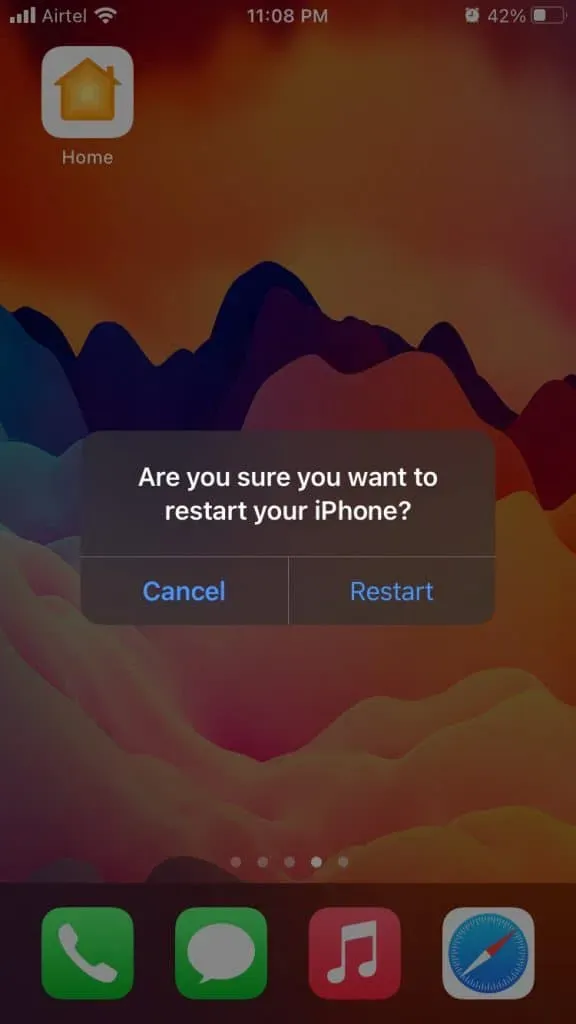
iPhone będzie szczęśliwy, jeśli pozwolisz mu spać przez co najmniej pięć minut. Wewnętrzne komponenty rozpraszają ładunek, co zapewni długowieczność smartfona.
- Naciśnij i przytrzymaj przycisk boczny lub przycisk Uśpij/Obudź przez trzy sekundy.
- Urządzenie z systemem iOS uruchamia się.
Uruchom aplikacje i jeśli problem będzie się powtarzał w systemie iOS 15.
Pobierz aplikację
System iOS umożliwia użytkownikom usuwanie plików aplikacji. Możesz usunąć dodatkowe pliki zapisane na urządzeniu, co zwolni miejsce i jednocześnie rozwiąże problem. Należy pamiętać, że dane aplikacji zostaną utracone, jeśli nie ma kopii zapasowej w iCloud.
Notatka. Nie ma problemu z aplikacją Czcionki i używam jej tylko do celów demonstracyjnych.
- Otwórz „Ustawienia” z ekranu głównego.
- Kliknij „Ogólne” w ustawieniach.
- Kliknij „Pamięć iPhone’a” w menu.
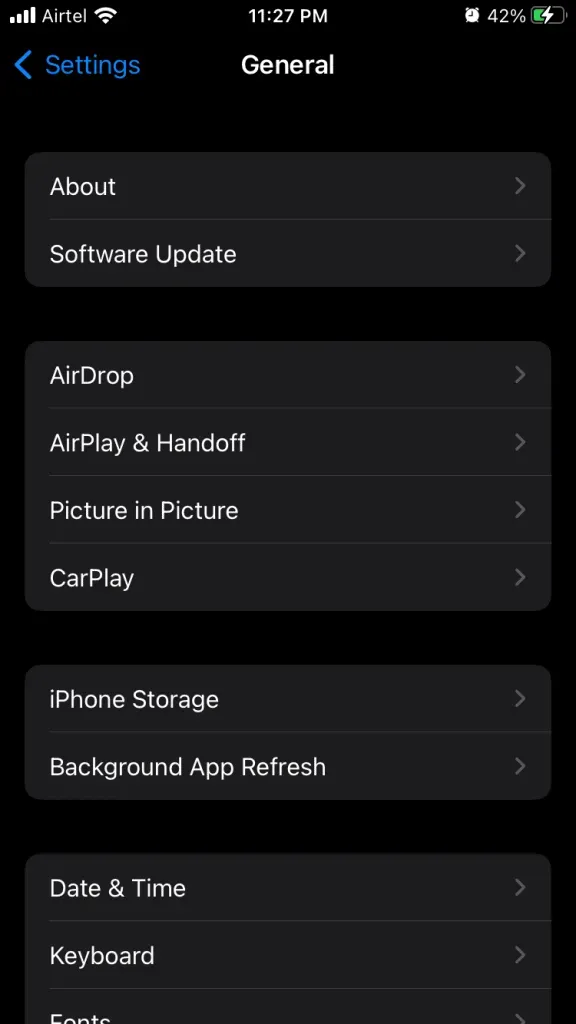
- Przesuń palcem w dół i znajdź problematyczną aplikację.
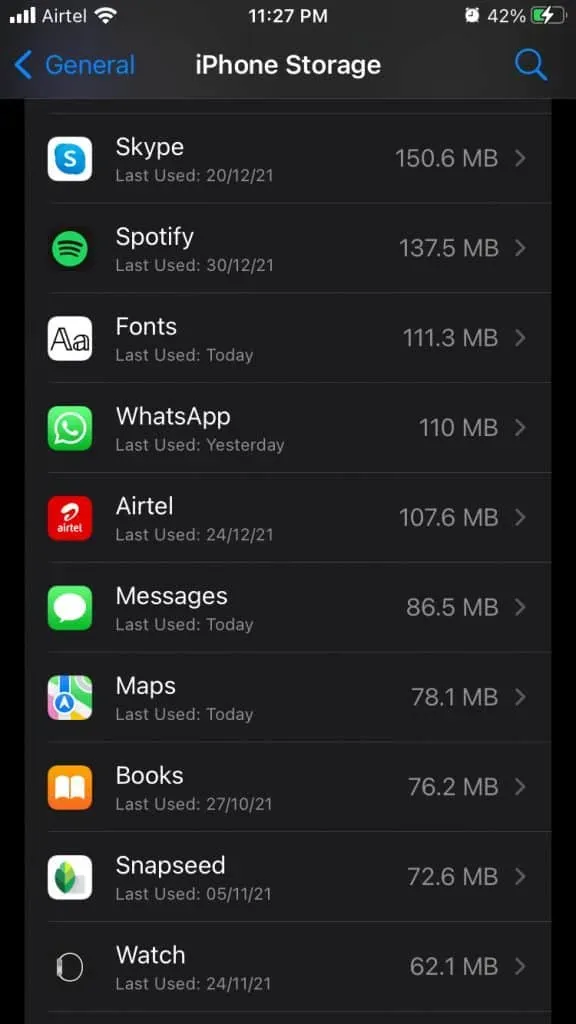
- Kliknij przycisk „Prześlij aplikację”.
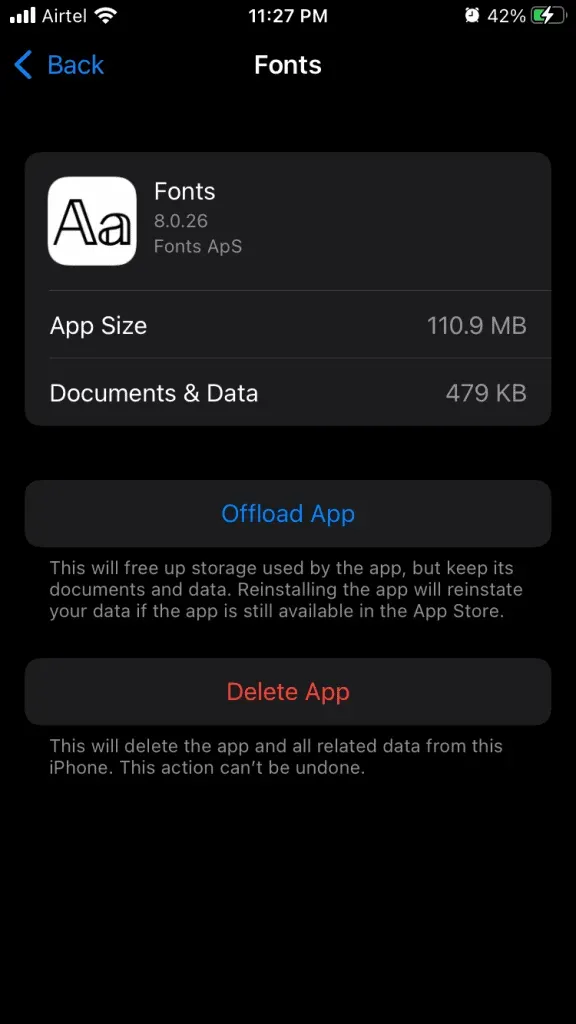
- Pojawi się wyskakujące okienko z potwierdzeniem i kliknij przycisk „Wyładuj aplikację”.
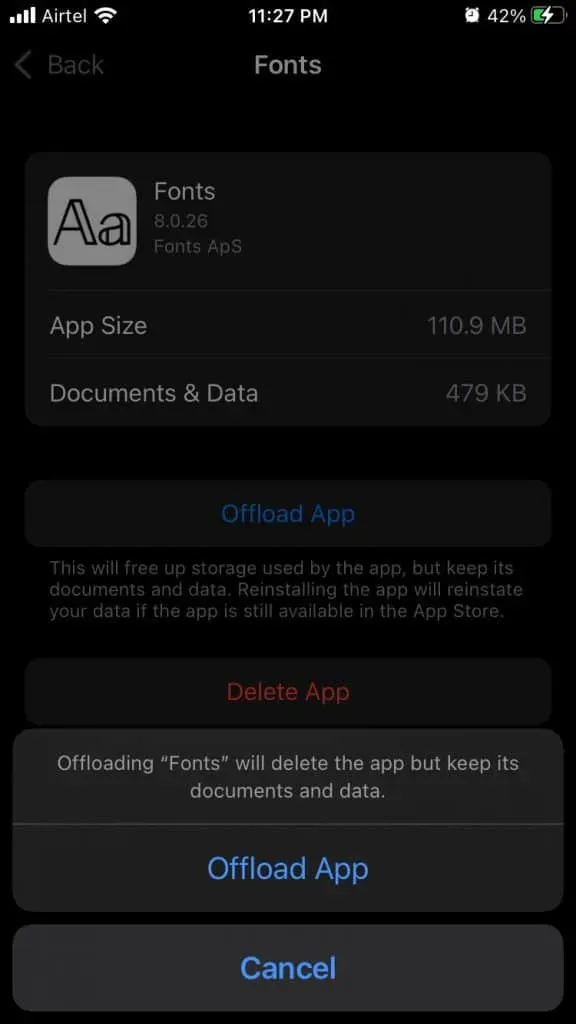
- iOS usunął zapisane dane formularzy na urządzeniu.
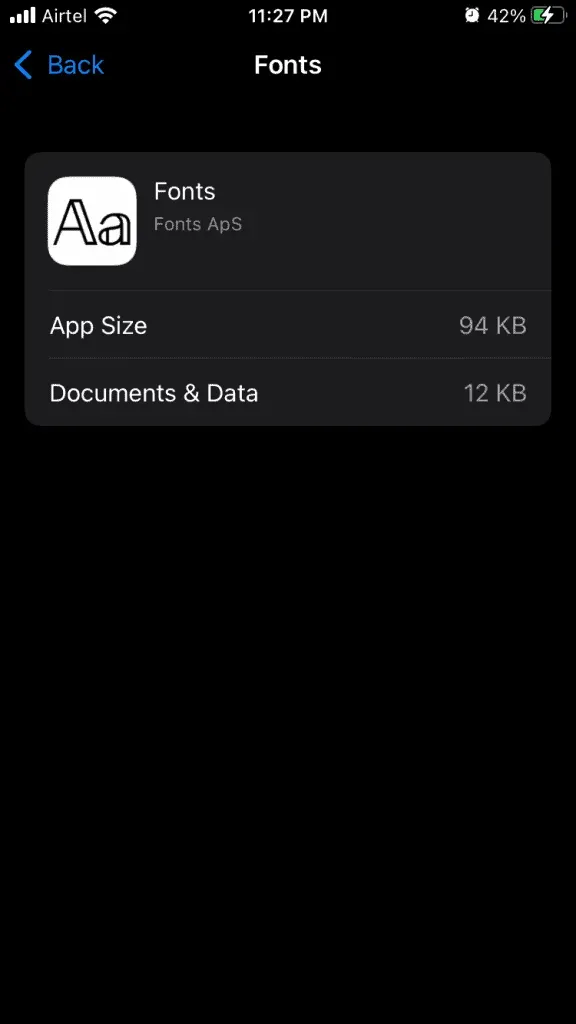
- Wróć do ekranu głównego i stuknij ikonę aplikacji, aby ją ponownie zainstalować.
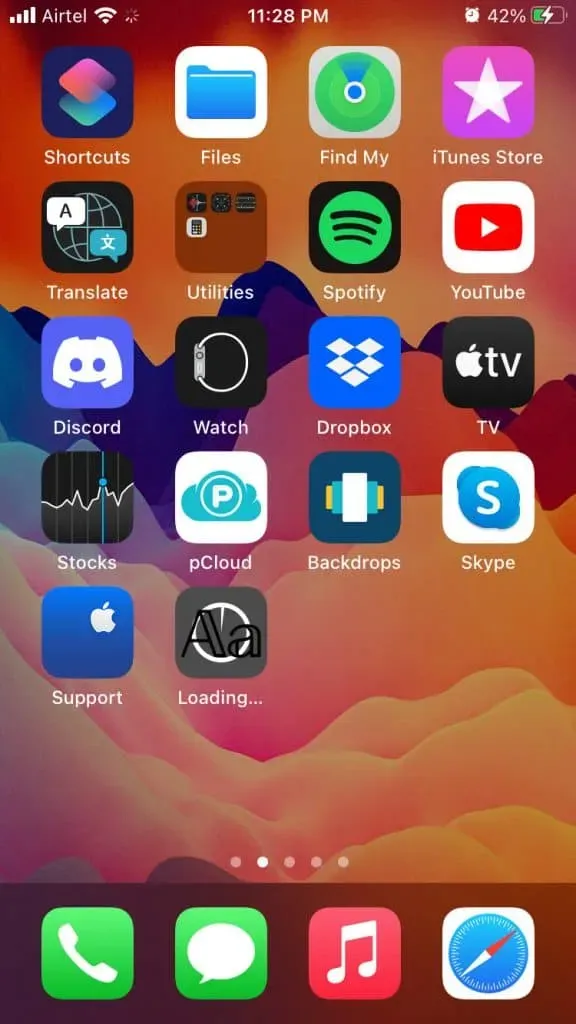
Pamiętaj, że musisz upewnić się, że aplikacja jest dostępna w App Store. Apple usuwa kilka aplikacji ze sklepu, jeśli nie są one zgodne z nowymi zasadami i zasadami. Pobrana aplikacja nie będzie dostępna do ponownej instalacji, jeśli została odrzucona ze sklepu App Store.
Wymuś ponowne uruchomienie iPhone’a
Firma Apple zaprogramowała fizyczne przyciski na urządzeniu z systemem iOS. Fizyczne przyciski mają swój cel i zastępują sekwencję oprogramowania. Ta funkcja nazywa się „Wymuś ponowne uruchomienie” i przywróci Twoje urządzenie na właściwe tory, więc pozwól, że pokażę Ci drogę.
iPhone z Face ID
Urządzenia iPhone X i nowsze nie mają przycisku Home, więc musisz go szybko nacisnąć i zwolnić.
- Natychmiast naciśnij i zwolnij przycisk zwiększania głośności.
- Natychmiast naciśnij i zwolnij przycisk zmniejszania głośności.
- Teraz naciśnij i przytrzymaj przycisk boczny, aż logo Apple pojawi się na ekranie.
Musisz natychmiast naciskać i zwalniać przyciski głośności i nie robić przerw między nimi.
serii iPhone’ów 8
- Naciśnij przycisk zwiększania głośności i szybko go zwolnij.
- Naciśnij przycisk zmniejszania głośności i szybko go zwolnij.
- Naciśnij i przytrzymaj przycisk boczny, aż na ekranie pojawi się logo Apple.
Nie wstrzymuj ani nie przytrzymuj przycisków głośności i musisz szybko zwolnić każdy klawisz.
serii iPhone’ów 7
iPhone 7 to pierwszy iPhone z dotykowym przyciskiem Home.
- Naciśnij przycisk zmniejszania głośności, a następnie jednocześnie naciśnij przycisk usypiania/budzenia.
- Trzymaj dwa fizyczne przyciski, aż logo Apple pojawi się na ekranie.
Metoda ma zastosowanie do serii 7, w tym urządzeń 7, 7 Plus, 7S i 7S Plus.
iPhone 6S lub starszy
Przycisk usypiania lub budzenia z boku, wraz z przyciskiem Home, należy przytrzymać, aż logo Apple pojawi się na ekranie, a następnie zwolnić.
Jest to metoda wymuszenia ponownego uruchomienia iPhone’a 1. generacji na urządzeniach iPhone 6S.
- Naciśnij i przytrzymaj jednocześnie przycisk usypiania/budzenia i przycisk ekranu głównego.
- Nie zwalniaj przycisku, dopóki na ekranie nie pojawi się logo Apple.
Wymuszony restart nie zaszkodzi Twojemu oprogramowaniu ani urządzeniu i jest w 100% bezpieczny. Przywróciłem martwego iPhone’a do życia przez wymuszone ponowne uruchomienie urządzenia, więc nie widzę w tym nic złego.
Zgłoś błąd
Smartfony są nieodłączną częścią życia i pomagają nam dużo wcześniej kończyć pracę. Powinieneś przyjść i zgłosić błąd programiście, aby mógł wydać łatkę. Pozwól, że pokażę Ci, jak skontaktować się z zewnętrznymi programistami aplikacji i zgłosić im błąd w celu szybszego rozwiązania problemu.
Krok 1: Otwórz listę App Store.
Krok 2: Przesuń palcem w dół i dotknij „Witryna programisty” w sekcji „Informacje”.
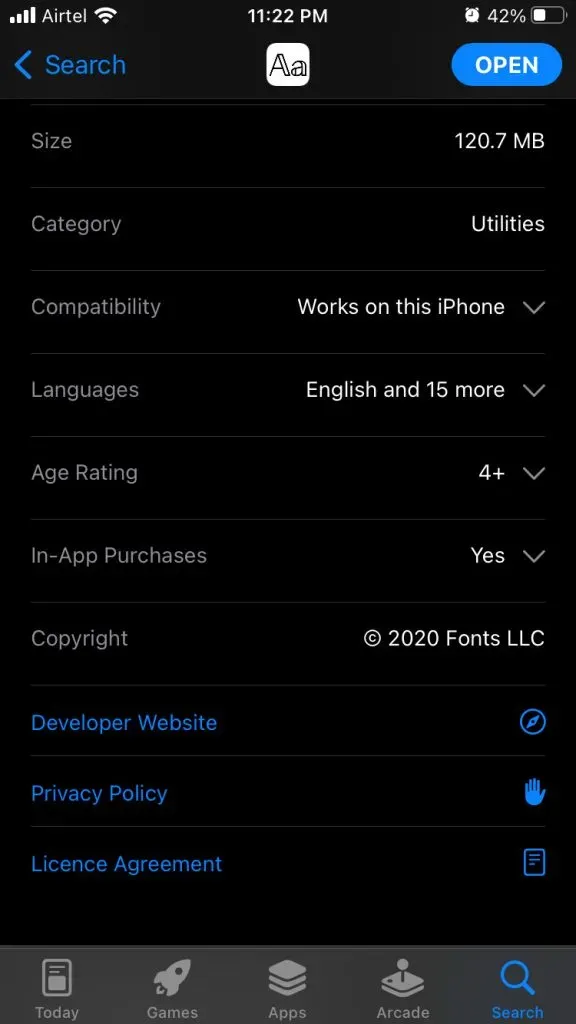
Krok 3: Witryna otworzy się w domyślnej przeglądarce i przejdzie do strony „Kontakt”.
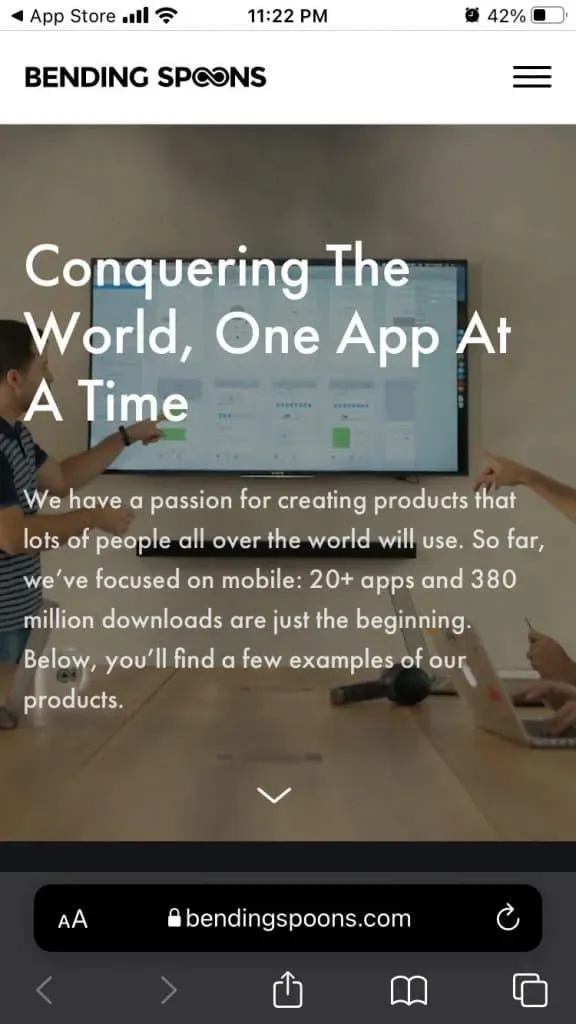
Krok 4: Niezbędne informacje kontaktowe programisty znajdziesz na stronie o nas lub skontaktuj się z nami.
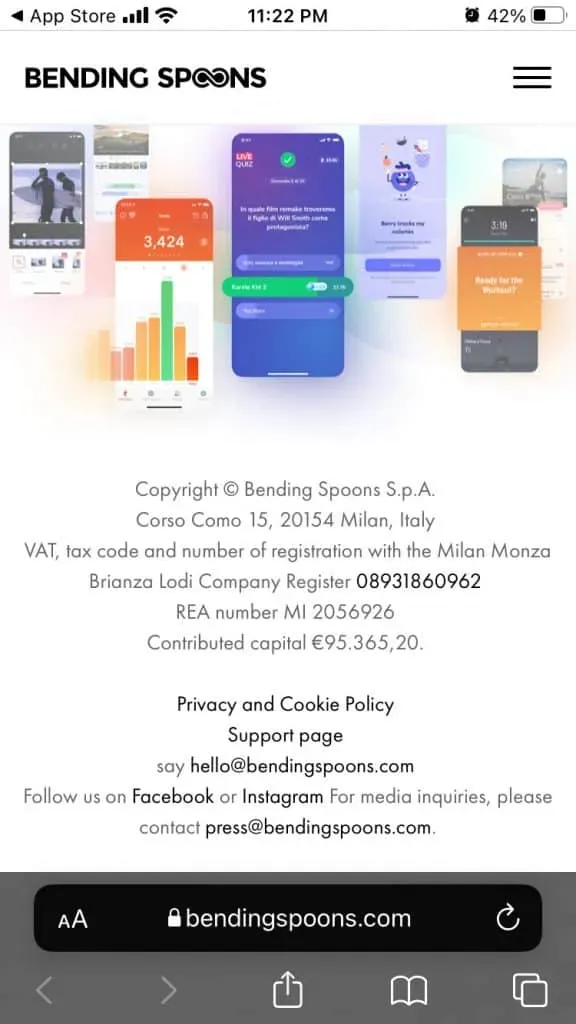
Skontaktuję się z każdym programistą, jeśli skróci to moją pracę lub zaoszczędzi czas. Proces nawiązywania kontaktu zajmuje mniej niż kilka minut, więc spróbuj.
Zaktualizuj oprogramowanie iOS
Firma Apple zmieniła zdanie na temat aktualizacji oprogramowania iOS i chcę podzielić się z Tobą moim doświadczeniem. IPhone i iPad mogą być najlepszymi urządzeniami w swoim segmencie, ale Apple ostatnio coś psuje.
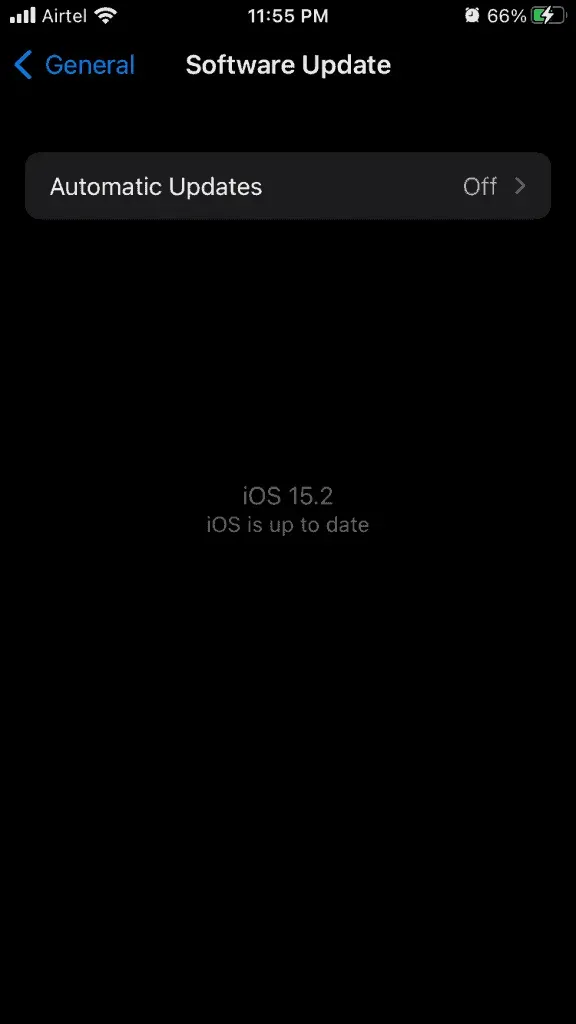
Proszę o przeczytanie recenzji wersji oprogramowania iOS i filmów online, które powinny być odpowiednie dla twojego urządzenia. Wielu właścicieli iPhone’ów zgłasza, że bateria wyczerpuje się szybciej po aktualizacji iOS.
Nie instaluj nowych aktualizacji oprogramowania bez przejrzenia lub przeczytania kilku recenzji online. Nie ma możliwości obniżenia wersji iOS i utkniesz z niestabilnym oprogramowaniem.
Odzyskiwanie oprogramowania iOS
Nie powinniśmy ignorować ciągłych problemów w iPhonie, a będą one przeszkadzać jeszcze bardziej. Rozwiązałem wiele problemów związanych z oprogramowaniem, przywracając oprogramowanie iOS. Aby wykonać to zadanie, możesz użyć iTunes w systemie Windows i Findera w systemie macOS.
- Utwórz kopię zapasową iPhone’a w lokalnej pamięci masowej i iCloud, aby zapobiec utracie danych.
- Naładuj iPhone’a do 100%, aby nie zabrakło mu mocy między procesami.
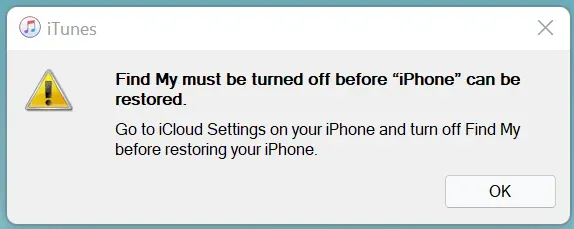
- Zezwól systemowi Windows/macOS na dostęp do telefonu iPhone.
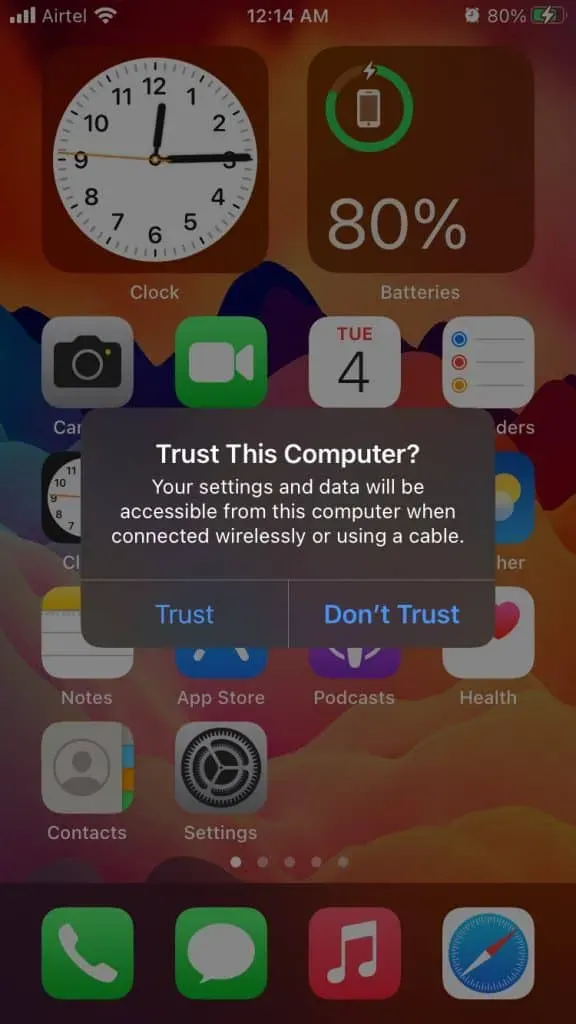
- Wyłącz funkcję Znajdź mnie na urządzeniu z systemem iOS.
Teraz jesteś gotowy do zebrania i przywrócenia oprogramowania iOS.
- Użyj kabla oświetleniowego, aby podłączyć iPhone’a do komputera PC/Mac.
- Otwórz iTunes i kliknij ikonę iPhone’a.

- Kliknij przycisk „Przywróć iPhone’a”.
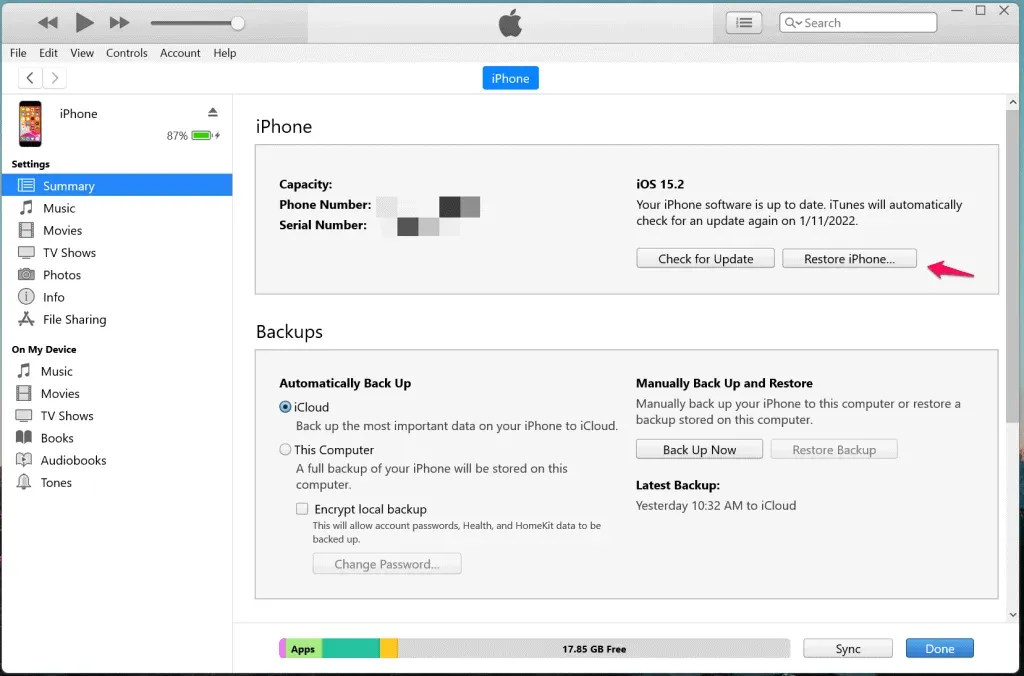
Resetowanie procesu jest zautomatyzowane, więc nie musisz już wykonywać zadań ręcznych. Nie spiesz się i pozwól iTunes pobrać plik iOS DMG z serwerów Apple. Proces odzyskiwania trwa mniej niż pół godziny lub dłużej, jeśli prędkość pobierania z Internetu jest niska.
Wniosek – aplikacje na iPhone’a lub iPada ciągle się zawieszają
Możesz skontaktować się z centrum serwisowym Apple, jeśli aplikacje iPhone’a nadal się zawieszają po aktualizacji iOS 16. Oficjalni programiści wydają łatki dla najnowszej wersji iOS i nie powinieneś przegapić nowych aktualizacji. Utwórz kopię zapasową w pamięci masowej systemu Windows lub macOS, jeśli masz wolne prędkości pobierania i pakiet internetowy o ograniczonej przepustowości. Daj nam znać, które rozwiązanie rozwiązało problem z awarią aplikacji na iPhone’a w sekcji komentarzy poniżej.



Dodaj komentarz